«,Юникредит Банк», &mdash, сеть финансовых организаций, клиенты которой имеют возможность оформлять различные виды кредитных займов, инвестировать свои денежные средства, а также создавать накопительные счета. Для более удобного управления финансовыми операциями, организация создала электронный сервис &mdash, Юникредит банк онлайн. В данной статье будет предоставлена информация о том, как пройти регистрацию в сервисе и какие услуги предлагает сервис своим пользователям.
Рекомендуем прочитать: как связаться со службой поддержки Юникредит банка?
Регистрация в Юникредит банк онлайн
Если вы хотите авторизовать в системе интернет-банка «,Юникредит»,, то в первую очередь вам необходимо являться действующим клиентом организации, а во вторую &mdash, пройти регистрацию в системе.
Рекомендуем прочитать: как зарегистрироваться в личном кабинете Бинбанка?
Зарегистрироваться в системе можно с помощью одного из следующих способов:
1. На сайте enter.unicredit.ru.
В этом случае процесс регистрации будет выглядеть следующим образом:
- Перейдите по указанной выше ссылке.
- Откройте раздел «,Войти»,.
- Выберите пункт «,Физическим», или «,Юридическим», лицам.
- Далее на открывшейся странице нажмите кнопку «,Подключиться сейчас»,.
- Введите номер карты, последние цифры привязанного телефона и адрес электронной почты.
- Далее на указанный телефон придёт временный пароль, а на электронную почту логин от аккаунта. Введите полученные данные и процесс авторизации будет успешно осуществлён.

Вход в личный кабинет на сайте Юникредит банк
2. В приложении «,Mobile Unicredit»,.
Процесс регистрации выглядит следующим образом:
- Установите указанное приложение на своё мобильное устройство.
- Откройте приложение.
- Нажмите кнопку «,Зарегистрироваться»,.
- Заполните свободные поля в регистрационной анкете.
- Далее на указанный телефон и адрес электронной почты придут параметры входа.
- Полученные параметры введите в меню входа, после чего авторизация будет успешно совершена.

3. В отделении банка.
Процесс регистрации выглядит следующим образом:
- На сайте www.unicreditbank.ru узнайте месторасположение ближайшего к вам офиса организации.
- Возьмите паспорт и отправляйтесь по указанному адресу.
- Попросите работника банка подключить вас к онлайн сервису.
- Предъявите сотруднику паспорт и назовите номер своей банковской карты или банковского счёта.
- Сотрудник банка самостоятельно зарегистрирует вас в системе и выдаст параметры для входа.

4. В службе поддержки.
Процесс регистрации выглядит следующим образом:
- На сайте www.unicreditbank.ru узнайте номер службы поддержки организации.
- Позвоните по указанному номеру.
- Попросите оператора подключить вас к онлайн сервису.
- Назовите паспортные данные, номер карты и телефона.
- После этого оператор зарегистрирует вас в системе и назовет параметры для авторизации.
Читайте также: как связаться с оператором Райффайзенбанка?
Читайте также: номера телефонов и горячая линия в Почта Банк.
Вход в онлайн банк
После прохождения регистрации в системе Юникредит банк онлайн, вы можете успешно пройти авторизацию. Сделать это можно с помощью одного из двух способов:
- На сайте enter.unicredit.ru. В этом случае, перейдите по указанной ссылке. После чего введите имеющийся логин и пароль и нажмите кнопку «,Войти»,. Если введённые данные были верными, то вы успешно авторизуетесь в системе и сможете воспользоваться всеми доступными функциями интернет-банка.
- В мобильном приложении «,Mobile Unicredit»,. В этом случае, для начала необходимо установить представленное приложение на используемое устройство. После этого откройте установленное приложение и введите свой логин и пароль. Если введённые данные были верными, то вы успешно авторизуетесь в системе и сможете воспользоваться всеми доступными функциями интернет-банка.
Как выглядит Личный кабинет
1. В верхнем меню находятся следующие вкладки:
- курсы валют,
- безопасность,
- тарифы и контакты.
Также здесь отображается ФИО клиента банка.
2. В левом меню отображены следующие вкладки:
- Мои финансы. Здесь вы можете посмотреть подробную информацию об имеющихся счетах, вкладах, кредитах и банковских карт.
- Операции. В этой вкладке можно совершить такие виды операций как, оплата услуг, денежные переводы, открытие вкладов, инвестиции, история платежей и т. д.
- Сервис. Здесь вы можете связаться с технической службой банка, сменить пароль от аккаунта и посмотреть личную информацию.
Рекомендуем прочитать: как написать в службу поддержки Альфа банк?
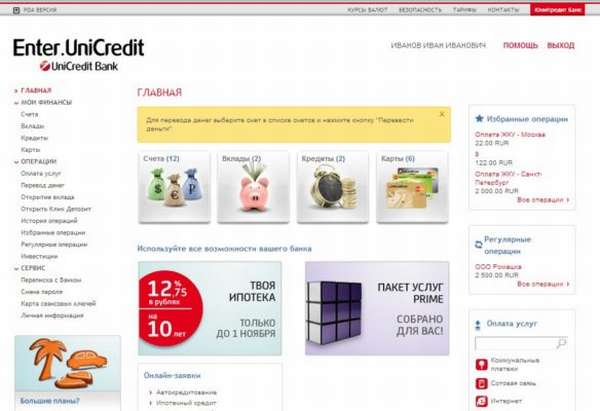
3. В правом меню отображены следующие вкладки:
- избранные операции,
- регулярные операции,
- оплата услуг.
4. В центральном меню отображены следующие вкладки:
- счета, вклады,
- кредиты,
- карты,
- заявки на кредитование,
- также информация о текущих банковских предложениях.
Какие операции можно проводить в системе?
После авторизации в системе, клиент может воспользоваться следующими услугами банка:
- Баланс. Клиент может получить подробную информацию о текущем состоянии всех счетов, а также может запросить выписку обо всех финансовых операциях, осуществлённых за определённый период.
- Денежные переводы. Клиент имеет возможность переводить деньги на счета клиентов данного банка, а также на счета клиентов любых других банковских организаций.
- Конвертация валют. Клиент может свободно покупать и продавать различные валюты без комиссии со стороны банка.
- Кредиты. В личном кабинете можно оформить заявку на получение кредитного займа, а также погасить уже имеющуюся задолженность.
- Оплата услуг. Здесь можно оплачивать такие виды услуг как, интернет, телефон, телевидение, коммунальные услуги и т. д.
- Блокировка карты. В случае утери пластика, рекомендуется незамедлительно провести блокировку. Сделать это можно в течение одной минуты в личном кабинете.
Читайте также: как оплачивать электроэнергию через Сбербанк-Онлайн?
Интересная информация на тему: мобильный банк Россельхозбанка.
Смотрите также видео о приложении Mobile. UniCredit &mdash, мобильном банке ЮниКредит Банка:







